由於音樂行業中音軌的日益普及,正在開發大量的音頻文件格式。但是,有幾個文件不兼容。這就是為什麼有時我們必須將文件轉換為不同格式的原因。例如,OGG 文件是一種未廣泛使用的舊格式;此外,將其移動到另一台設備時存在傳輸問題。
這就是為什麼在本文中,我們將演示如何將 OGG 轉換為 AAC,以便您可以繼續享受您喜歡的文件。
第 1 部分。OGG 與 AAC
1.什麼是OGG?
OGG 文件是一種類似於 MP3 的音頻文件,通常用於存儲音樂。它以 OGG 容器格式保存音頻數據,使用開源 Vorbis 音頻壓縮技術進行壓縮。此外,攜帶歌曲元數據,例如藝術家和曲目信息。
2.什麼是AAC?
高級音頻編碼 (AAC) 是一種用於壓縮數字音頻和音樂數據的常見音頻容器格式。與以前的音頻格式相比,這種格式在相同的比特率下具有出色的音質。
第 2 部分。前 5 名 OGG 到 AAC 轉換器離線和在線
1.使用Convertio
Convertio 是另一個在線轉換器工具,您可以用來 將OGG轉換為AAC.重要的是,此應用程序是跨平台兼容的,並且可以免費使用,但文件大小限制為 100MB。此外,由於它支持多種視頻和音頻格式,因此它通過使用直觀的導航工具促進了轉換。為了幫助您更好地掌握此工具的工作原理,請按照其導航的簡要概述進行操作。
步驟1上傳OGG文件
訪問官方網站,然後點擊 選擇文件 按鈕導入 OGG 文件。
第2步選擇 AAC 作為音頻輸出
然後,選擇 AAC 作為“至”選項旁邊的下拉菜單的輸出。
第 3 步開始轉換過程
點擊 兌換 按鈕開始轉換過程。等待該過程完成,然後再下載文件。

2. 使用 FFmpeg
這是一個適用於 Mac、Windows 和 Linux 的免費軟件工具。您還可以錄製和編輯音頻、視頻和流媒體。這個工具的一個缺點是它不是一個用戶友好的程序。如果您是新手,您可能會發現很難導航。如果你想知道 FFmpeg 如何 將OGG轉換為AAC,請按照以下步驟操作。
步驟1啟動工具
在您的設備上運行 FFmpeg,然後使用終端通過選擇 in cd desktop 命令來定位桌面上的文件。
第2步輸入代碼
接下來,插入 FFmpeg 開始運行所需的代碼。
第 3 步開始轉換
通過確定文件的正確格式來保存音頻,具體取決於它是音頻文件還是視頻文件。

3. 使用完全免費的轉換器
之後,我們就有了完全免費的轉換器。該免費軟件實時執行轉換,就像您以不同格式保存新文件一樣。該程序的用戶界面非常簡單和高效。您想知道如何使用此工具將 OGG 轉換為 AAC 嗎?以下是您需要遵循的步驟。
步驟1運行 OGG 轉換器
訪問網站。下載並安裝在線工具。
第2步選擇OGG文件
軟件啟動後,點擊 視頻和音頻 圖標。在您的文件夾中,選擇您要轉換的 OGG 文件。
第 3 步將文件保存到 AAC
在裡面 另存為類型 下拉菜單,選擇 AAC.接下來,在下面輸入文件名 文件名 並點擊 保存.在檢查文件存儲之前允許完成轉換過程。

4. 使用 AVAide Free Video Converter 的最佳在線工具
至於最好的基於網絡的視頻轉換器, AVAide 免費視頻轉換器 在我們的排名中名列前茅。使用這個在線工具,我們可以在瀏覽器中輕鬆地將OGG轉換為AAC。更重要的是,它允許我們在轉換 OGG 視頻之前對其進行壓縮、調整大小、修改和增強。由於其便攜性和兼容性,它獲得了數百萬用戶的信任。此外,它具有很高的轉換率,即使在批量轉換時也表現良好。您在轉換器中所需的一切都可以在這裡找到。按照說明開始。
步驟1訪問官方網站
使用您的網絡瀏覽器訪問 AVAide Free Converter 網站。由於它是基於 Web 的工具,因此需要穩定的 Internet 連接才能高效運行。

第2步在本地存儲中找到您的 OGG 文件
然後,選擇 添加您的文件 導入視頻的選項。您的本地文件架將自動顯示,您可以自由選擇準備轉換的OGG視頻。

第 3 步選擇新格式
找到 聲音的 圖標並選擇 AAC 音頻格式首選項充滿活力的列表中的音頻格式。

步驟4讓轉換開始
在此過程開始之前,您必須在文件完全轉換後提供文件位置。點擊 兌換 按鈕這樣做。選擇存儲後,轉換將立即開始,無需再次單擊按鈕。

5. 使用 AVAide Video Converter 的專業轉換器
隨著市場上音頻轉換器的增長,我們經常難以選擇最好的。但是,如果您正在尋找適用於 Mac 和 Windows 的工具, AVAide 視頻轉換 是最好的選擇!
該軟件包括用戶友好的編輯功能,即使是初學者也能輕鬆導航。因此,如果您是新手,希望將文件轉換為其他格式,則不會有任何問題。您無需閱讀手冊或教程即可理解該軟件隨附的工具。如果您想更改比特率、採樣率或通道,您可以在瞬間完成!
這聽起來很棒,不是嗎?如果您渴望將 OGG 轉換為 AAC,您可以遵循以下簡單過程。
步驟1安裝OGG轉換器
首先,您必須從您的計算機安裝軟件。您可以通過訪問 AVAide 視頻轉換 網站。單擊下面的下載按鈕並立即安裝。
第2步導入您的 OGG 文件
接下來,在工具的界面上,點擊 添加文件 按鈕傳輸所有本地 OGG 視頻。然而,還有一個更簡單的選擇,就是將它們拖放到 加號 (+) 界面中央的按鈕。
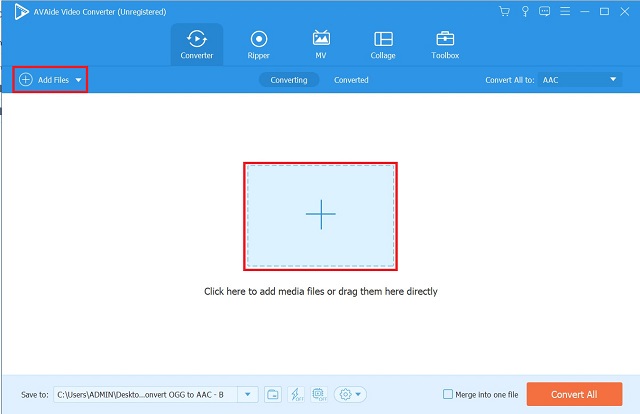
第 3 步選擇 AAC 格式
然後,要更改格式,請找到音頻選項卡並從音頻格式首選項中單擊 AAC 格式。更重要的是,每種格式都有自己的一組選項用於您想要的輸出。
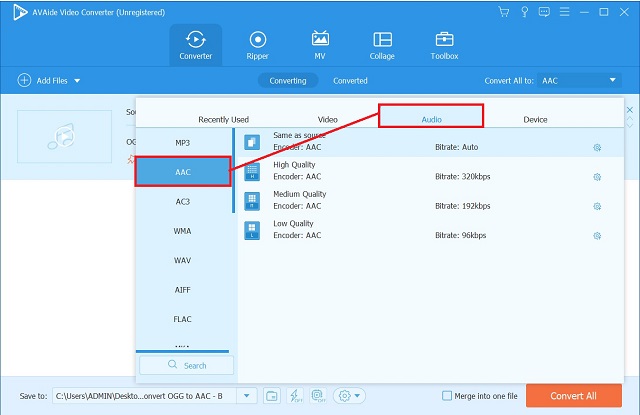
步驟4轉換您的 OGG 文件
選擇全部轉換選項以開始該過程。等待轉換過程完成。
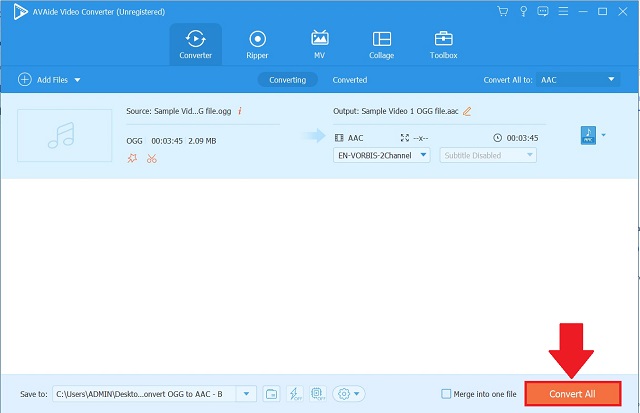
第 3 部分。不同轉換器工具之間的比較
- 特徵
- 平台
- 採用
- 格式支持
- 互聯網依賴
- 轉換速度
- 價錢
| 轉換 | FFmpeg | 完全免費的轉換器 | AVAide 免費視頻轉換器 | AVAide 視頻轉換 |
| 視窗/蘋果機 | 視窗/蘋果機 | 視窗 | 視窗/蘋果機 | Windows/Mac/Linux/其他 |
| 為專家使用最佳 | 最適合高級用戶 | 最適合新手 | 最適合初學者和專業人士 | 最適合所有不同類型的用戶 |
| 有限的格式 | 常用格式 | 流行格式 | 常用的 | 300+ |
 |  |  |  |  |
| 體面的 | 體面的 | 體面的 | 快速地 | 超級快 |
| 自由 | 自由 | 自由 | 自由 | 付費但免費試用 |
第 4 部分。關於 OGG 和 AAC 的常見問題解答
Convertio 是一個安全的網站嗎?
本網站安全且完全免費。您無需為了使用它而分享您的個人信息。
OGG優於MP3嗎?
OGG 格式的音質比常見的 MP3 格式更好。在 OGG 中,您也可以更改比特率壓縮,但是,在 MP3 中,壓縮總是相同的。
哪種 OGG 到 AAC 轉換器提供最快的轉換時間?
AVAide 視頻轉換 與其他程序相比,提供最快的轉換時間。
Convertio、FFmpeg、Totally Free Converter 和 AVAide Free Converter 是優秀的 OGG 到 AAC 轉換器。這 AVAide 視頻轉換同時,它提供了廣泛的功能,您可以根據需要使用多久。此外,可以在轉換完成之前改進和更改輸出。
您完整的視頻工具箱,支持 350 多種格式的無損轉換。



 安全下載
安全下載


